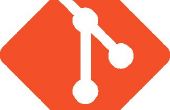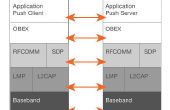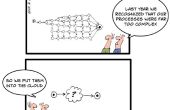Paso 15: Añadir un usuario a My SQL (ownCloud prep)

MySQL es un sistema de gestión de base de datos multiusuario. Esto significa que puede haber más de un usuario que puede acceder a diversas bases de datos y los datos dentro de ellos. Es útil ya que podemos asignar diferentes permisos a diferentes usuarios.
¿Por qué querríamos hacer eso?
Esta característica está implementada por un número de razones. Siendo la primera más evidente una brecha de seguridad. Por ejemplo si alguien hackea alguna manera acceso a un servicio o código de programa que se basa en una base de datos dentro de MySQL, que puede ser capaz la cripta las credenciales de inicio de sesión al servidor de base de datos MySQL. Esto significa que podrían acceder a datos sensibles en otras bases de datos y causar estragos. Pero espera espera, no entres en pánico. Porque con la funcionalidad de multi usuario, el servidor de base de datos sea seguro. Podemos saber esto porque estamos creando cuentas separadas que van desde la administración del servidor para leer, modificar y hasta crear tablas. Si alguien alguna vez acceder, (que es muy poco probable) sólo tendrían determinados permisos dentro de la base de datos/s delegados. De esta manera no estamos comprometiendo otros servicios que dependen de SQL server.
Otra razón es que si un pedazo de código dentro de un servicio no funciona bien (también muy poco probable) de alguna manera perder control y comenzar a borrar y eliminar las bases de datos. Esto no sería posible porque el programa sólo tendría acceso a su propia base de datos. ¿Todo no se pierde, Eh?
Muy inteligente debo señalar.
Así que, vamos a lean cómo crear un usuario entonces. Vamos a crear la cuenta de usuario se utilizará más tarde para ownCloud entonces utilizar una lógica nombre de usuario y contraseña, que sea identificable en el futuro.
Abrir el administrador de servidores de base de datos MySQL si no lo has hecho ya. Que probablemente tienes porque tus contracciones con emoción en el concepto.
Así que primero, debemos hacer clic en los permisos de usuario. Esto nos navegará hacia nuestro objetivo. En la página verás una lista de usuario y su información correspondiente.
Lo siento arruinar su diversión Mr.Hacker. De todos modos, en la página anterior haga clic en Crear nuevo usuario.
Como pronto se verá, esto ha cargado la página de usuario de agregar. Aquí podremos añadir nuestro usuario ownCloud de acceso base de datos. La anterior información en los campos de entrada: nombre de usuario: owncloud
Contraseña: elija uno pero recuerda
Seleccionar todos los permisos además de superusuario. Consejo rápido - haga clic en la entrada superior, desplácese hacia abajo, presionada la tecla Mayús, haga clic en la entrada inferior. Luego desactive la entrada de superusuario pulsando whist con ctrl.
Cambiar las conexiones concurrentes máximo a 15 (no se que más de 15 usuarios a la vez conectada.
Dejar otros predeterminada de opciones y luego crear.
Esto crea el usuario nuevo y luego nos vaya a la página de cuentas de usuario.
Aquí podrá ver las credenciales de usuario agregado.
He cubierto a la contraseña por razones obvias.
Eso es todo, hemos creado nuestro nuevo usuario. Durante la instalación de ownCloud, ownCloud atará la cuenta a la base de datos especificada. (Recuerda que hemos creado antes llamada nube?)
Vamos a continuar.